Epson Stylus Office TX600FW: Photos Mode Режим Фото Режим Фото
Photos Mode Режим Фото Режим Фото: Epson Stylus Office TX600FW
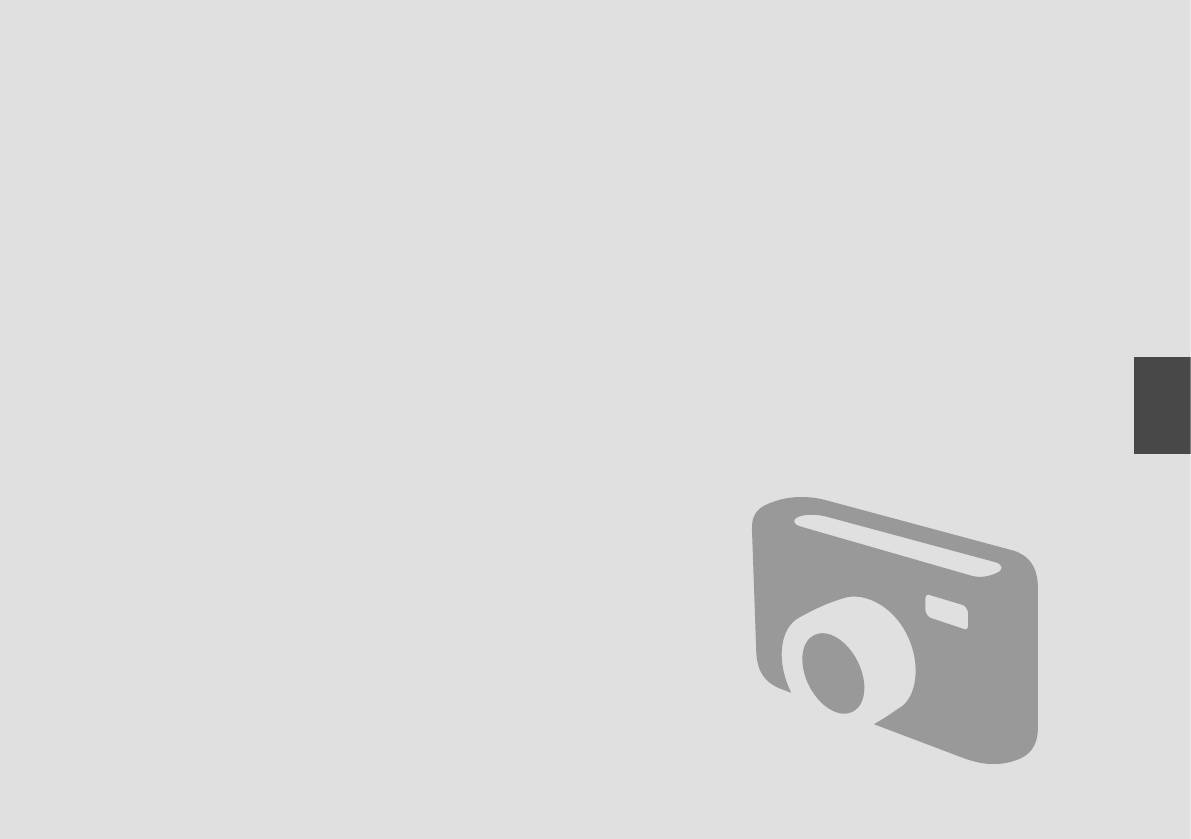
Photos Mode
Режим Фото
Режим Фото
37
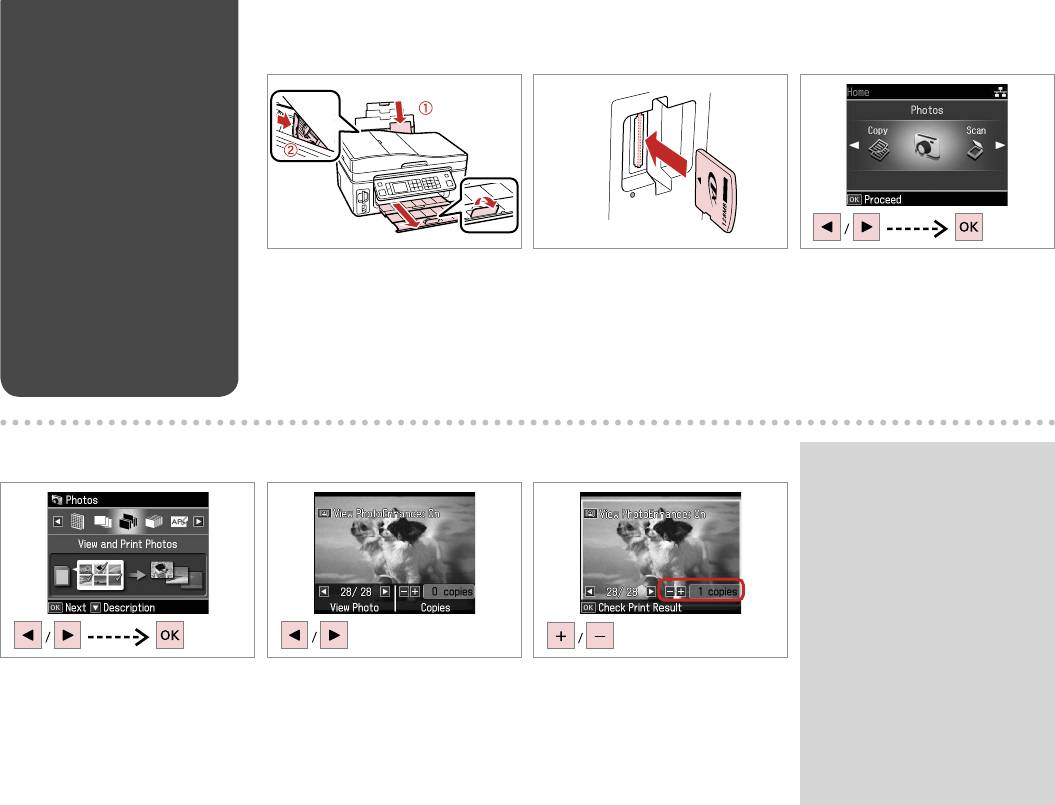
Printing Photos
A R & 20 B R & 22 C
Печать фотографий
Друк фотографій
Load photo paper.
Insert a memory card.
Select Photos.
Загрузите фотобумагу.
Вставьте карту памяти.
Выберите Фото.
Завантажте фотопапір.
Вставте картку пам’яті.
Виберіть Фото.
D E
F
Q
To select more photos, repeat
steps 5 and 6.
Для выбора дополнительных
фотографий повторите шаги 5
и 6.
Повторіть кроки 5 і 6, щоб
вибрати додаткові фотографії.
Select View and Print Photos.
Select a photo.
Set the number of copies.
Выберите Просмотр и печать
Выберите фотографию.
Укажите количество копий.
фото.
Виберіть фотографію.
Вкажіть кількість копій.
Виберіть Перегл. і друк фото.
38
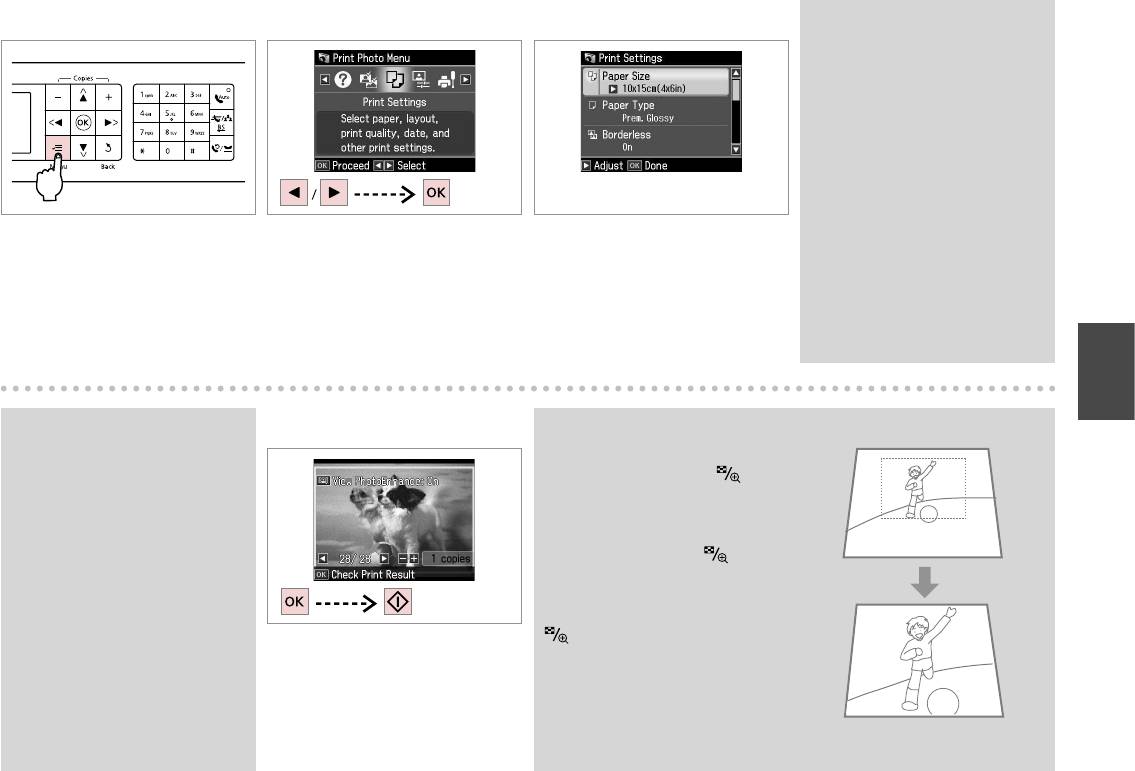
G
H I R & 48
Q
Make sure you set the Paper Size
and Paper Type.
Убедитесь в том, что
установлены Размер бумаги и
Тип бумаги.
Переконайтеся, що вказали
Формат паперу і Тип паперу.
Enter the print setting menu.
Select Print Settings.
Select appropriate print settings.
Откройте меню параметров
Выберите Настройки печати.
Выберите нужные настройки
печати.
печати.
Виберіть Настр. друку.
Увійдіть в меню настройок друку.
Виберіть відповідні настройки
друку.
Q
J
Q
To adjust photos, press x and
After step 5, you can crop and
make the appropriate settings.
enlarge your photo. Press and
R & 48
make the settings.
Для коррекции фотографий
После шага 5 можно выполнить
нажмите x и произведите
обрезку и увеличить
необходимые настройки. R & 48
фотографию. Нажмите и
настройте параметры.
Для налаштування фотографій
натисніть x і вкажіть відповідні
Після кроку 5 можна обрізати і
настройки.
R & 48
збільшити фотографію. Натисніть
Start printing.
і виконайте настройки.
Начните печать.
Почніть друк.
39
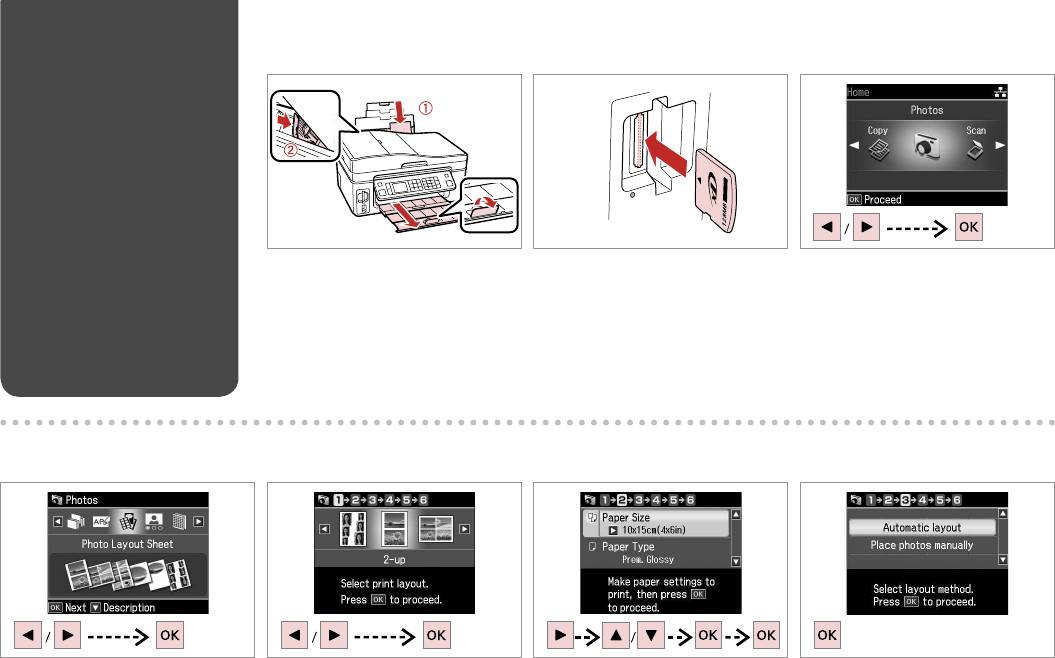
Printing in Various
A R & 20 B R & 22 C
Layouts
Печать в разных
макетах
Друк із
використанням
різних макетів
Load photo paper.
Insert a memory card.
Select Photos.
Загрузите фотобумагу.
Вставьте карту памяти.
Выберите Фото.
Завантажте фотопапір.
Вставте картку пам’яті.
Виберіть Фото.
E F GD
Select Photo Layout Sheet.
Select a layout.
Select paper type and size.
Select Automatic layout.
Выберите Лист макета фото.
Выберите макет.
Выберите тип и размер бумаги.
Выберите Автоматический макет.
Виберіть Аркуш макета фото.
Виберіть макет.
Виберіть тип і формат паперу.
Виберіть Автомат. макет.
40
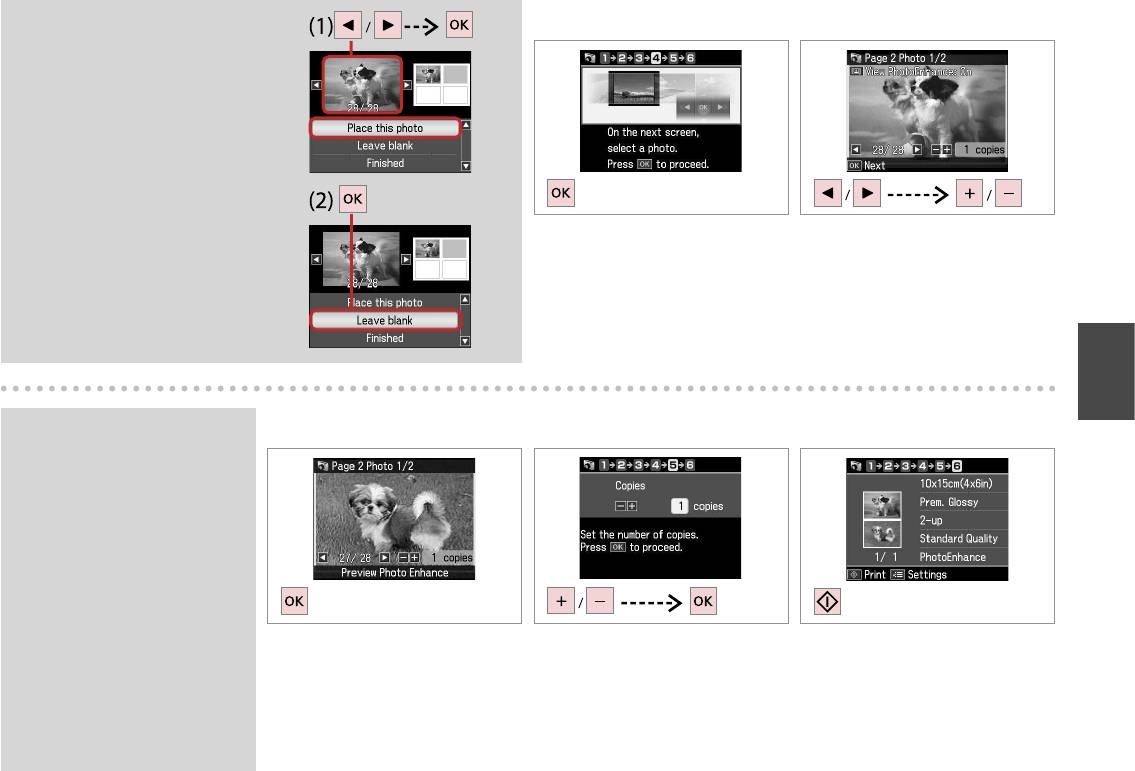
Q
H I
If you select Place photos
manually, layout a photo as
shown in (1) or leave a blank as
shown in (2).
Если выбрано Разместите фото
вручную, то разместите фото,
как показано на рисунке (1),
или оставьте пустое место, как
показано на рисунке (2).
Якщо вибрано настройку
Proceed.
Select a photo.
Розм. фото вручну, розмістіть
Продолжите.
Выберите фотографию.
фотографію, як показано на
ілюстрації (1), або залиште
Продовжіть.
Виберіть фотографію.
порожнє місце, як показано на
ілюстрації (2).
Q
K LJ
To select more photos, repeat
step 9.
Для выбора дополнительных
фотографий повторите шаги
9.
Щоб вибрати кілька фотографій,
повторіть
крок 9.
Finish selecting photos.
Set the number of copies.
Print.
Завершите выбор фотографий.
Укажите количество копий.
Печать.
Закінчіть вибір фотографій.
Вкажіть кількість копій.
Почніть друк.
41
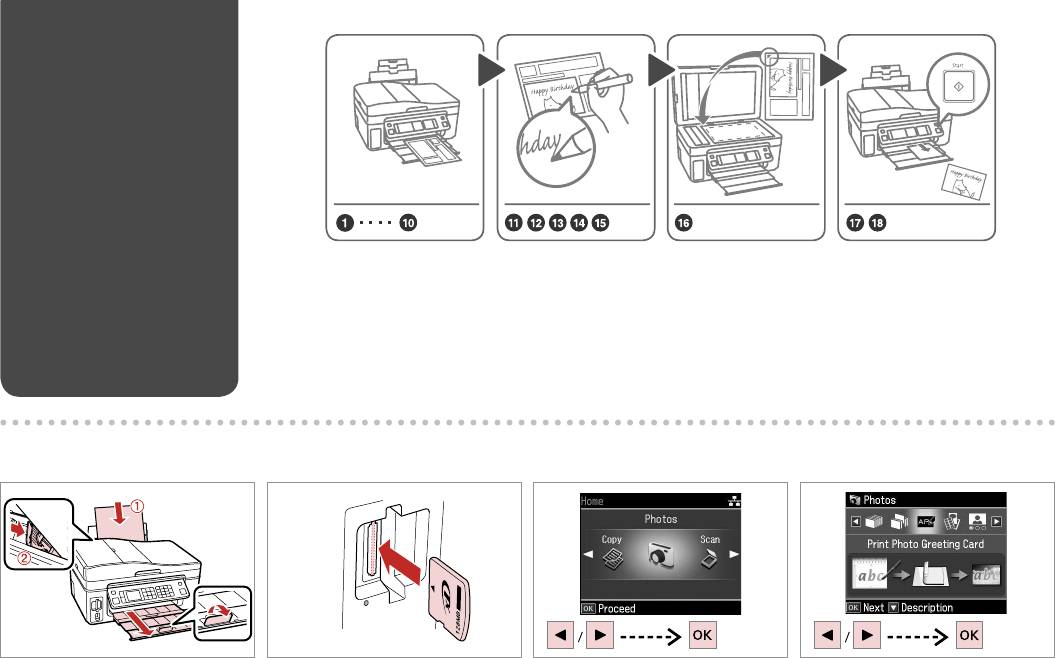
Printing Photo
Greeting Cards
Печать
фотооткрыток
Друк фотолистівок
You can easily print handwritten messages or drawings onto a photo.
Вы можете легко напечатать рукописные послания или рисунки на фотографии.
Можна легко і зручно друкувати написані від руки повідомлення або малюнки на фотографіях.
B R & 22 C DA R & 20
Load A4-size plain paper.
Insert a memory card.
Select Photos.
Select Print Photo Greeting Card.
Загрузите простую бумагу формата
Вставьте карту памяти.
Выберите Фото.
Выберите Печать фотооткрытки.
A4.
Вставте картку пам’яті.
Виберіть Фото.
Виберіть Друк фотолистівки.
Завантажте стандартний папір
формату A4.
42

E F H
G
Proceed.
Select the photo to print.
Select a setting menu.
Select a settings menu.
Продолжите.
Выбор фото для печати.
Выберите меню настроек.
Выберите меню Настройки.
Продовжіть.
Виберіть фотографію для друку.
Виберіть меню настройок.
Виберіть меню настройок.
I
J
K
Select an item.
Print.
Check u aligns with the corner.
Выберите пункт меню.
Печать.
Проверьте, выровнен ли значок
u по углу.
Виберіть елемент.
Почніть друк.
Перевірте, щоб u був спрямований
на куток аркуша.
43
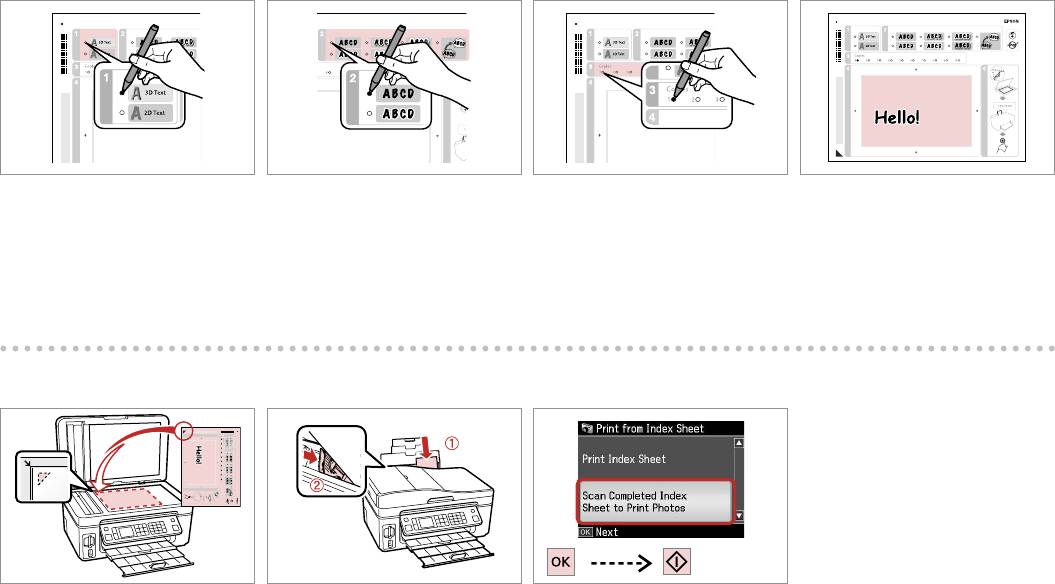
L M N O
Select the style of the text.
Select the type.
Select the number of copies.
Write a message or drawing.
Выберите стиль текста.
Выберите тип.
Укажите количество копий.
Напишите сообщение или
сделайте рисунок.
Виберіть стиль тексту.
Виберіть шрифт.
Виберіть кількість копій.
Напишіть повідомлення чи
створіть малюнок.
P R & 26 Q R & 20 R
Place the template face-down.
Load 10 × 15 cm photo paper.
Print greeting cards.
Положите шаблон лицевой
Загрузите фотобумагу 10 × 15 см.
Напечатайте открытки.
стороной вниз.
Завантажте фотопапір формату
Надрукуйте фотолистівки.
Розмістіть шаблон стороною для
10 × 15 см.
друку вниз.
44
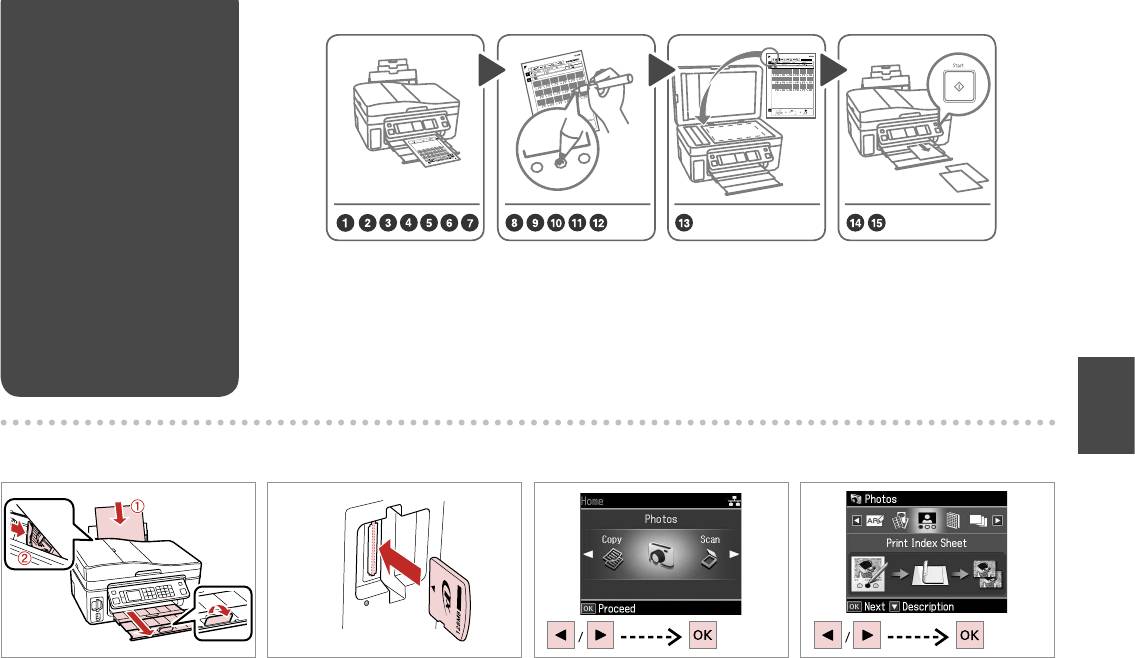
Printing Photos from
an Index Sheet
Печать фото
из индексной
страницы
Друк фотографій з
індекс-аркуша
Select photos on the index sheet (A4), then scan it to print photos.
Выберите фотографии на индексе (A4), затем отсканируйте его для печати фотографий.
Виберіть фотографії на індекс-аркуші (A4), а потім відскануйте їх для друку фотографій.
A
R & 20
R & 22 C
DB
Load A4-size plain paper.
Insert a memory card.
Select Photos.
Select Print Index Sheet.
Загрузите простую бумагу формата
Вставьте карту памяти.
Выберите Фото.
Выберите Печать индексной
A4.
страницы.
Вставте картку пам’яті.
Виберіть Фото.
Завантажте стандартний папір
Виберіть Друк індекс-аркуша.
формату A4.
45
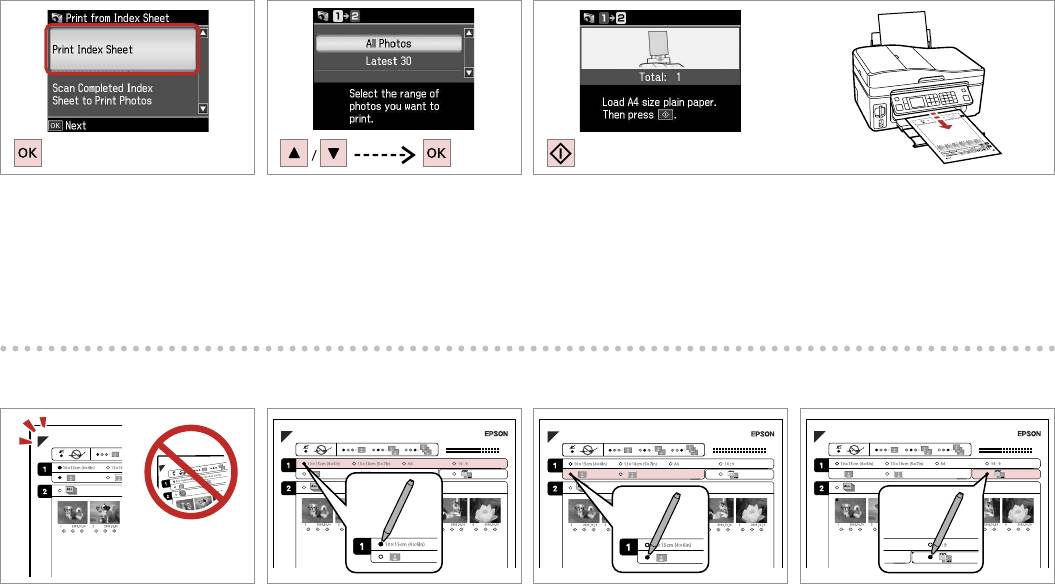
46
E
F
G
Select Print Index Sheet.
Select the range of photos.
Print the index sheet.
Выберите Печать индексной
Выберите серию фотографий.
Распечатайте индексную страницу.
страницы.
Виберіть кілька фотографій.
Надрукуйте індекс-аркуш.
Виберіть Друк індекс-аркуша.
H I
J K
Check u aligns with the corner.
Select a paper size.
Select border or borderless.
Select to print with a date stamp.
Проверьте, выровнен ли значок
Выберите размер бумаги.
Выберите печать с полями или без
Выберите печать с отметкой даты.
u по углу.
полей.
Виберіть розмір паперу.
Виберіть друк із датою.
Перевірте, щоб u був спрямований
Виберіть друк з полями чи без
на куток аркуша.
полів.
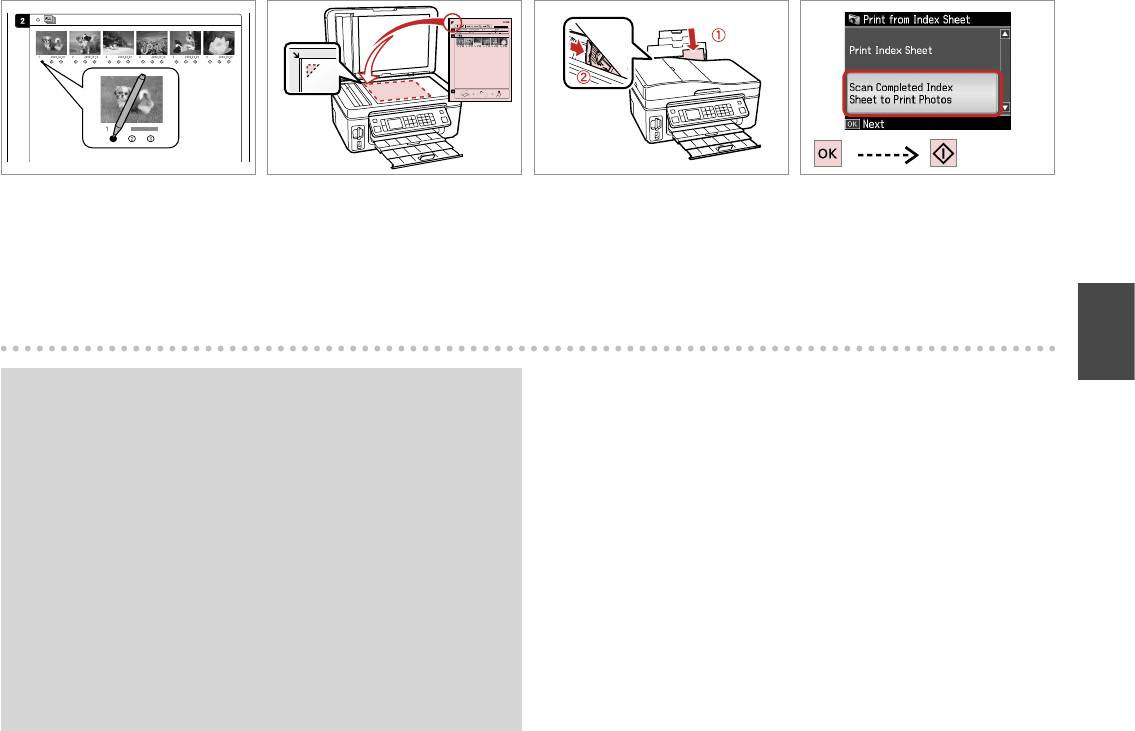
L
M
N R & 20 O
Select the number of copies.
Place the index sheet face-down.
Load the photo paper.
Print photos from the index sheet.
Укажите количество копий.
Расположите индекс лицевой
Загрузите фотобумагу.
Распечатайте фотографии с
стороной вниз.
индекса.
Виберіть кількість копій.
Завантажте фотопапір.
Розмістіть індекс-сторінку
Надрукуйте фотографії з індекс-
лицьовим боком вниз.
аркуша.
Q
You can print photos on Ultra Glossy Photo Paper, Premium Glossy Photo
Paper, Premium Semigloss Photo Paper, or Photo Paper.
Вы можете печатать фотографии на бумаге следующих типов: Ultra
Glossy Photo Paper, Premium Glossy Photo Paper, Premium Semigloss
Photo Paper или Photo Paper (Фотобумага).
Можна друкувати фотографії на папері таких типів: Ultra Glossy Photo
Paper (Ультраглянцевий фотопапір), Premium Glossy Photo Paper
(Глянцевий фотопапір найвищої якості), Premium Semigloss Photo
Paper (Напівглянцевий фотопапір найвищої якості) або Photo Paper
(Фотопапір).
47
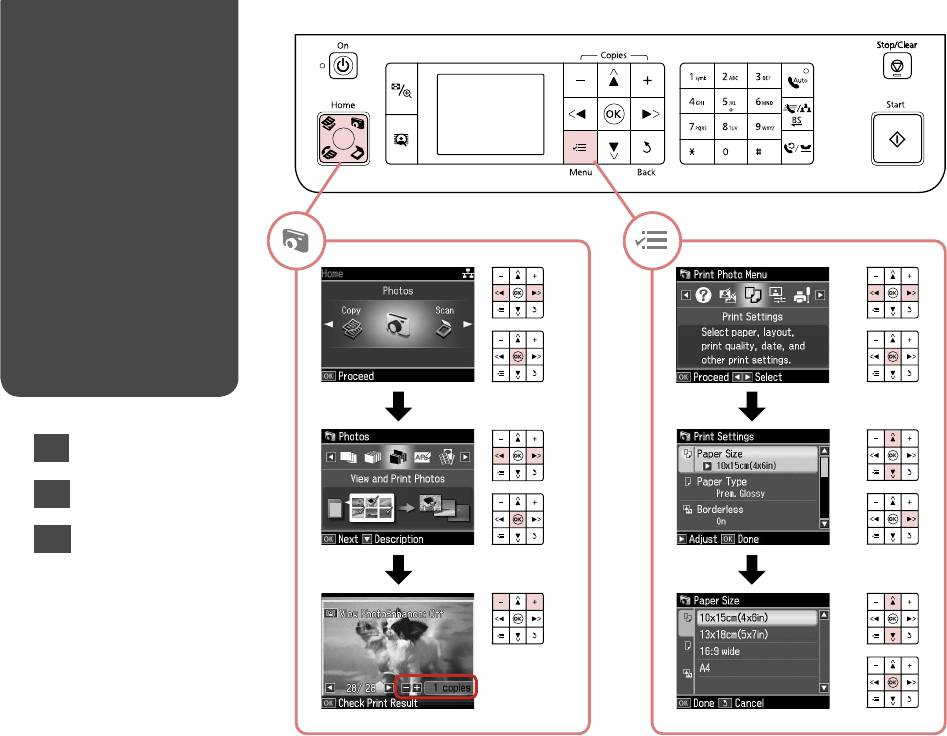
Photos Mode Menu
List
Список параметров
в меню режима
Фото
Список меню
режиму Фото
EN
R & 49
RU
R & 50
UA
R & 51
48
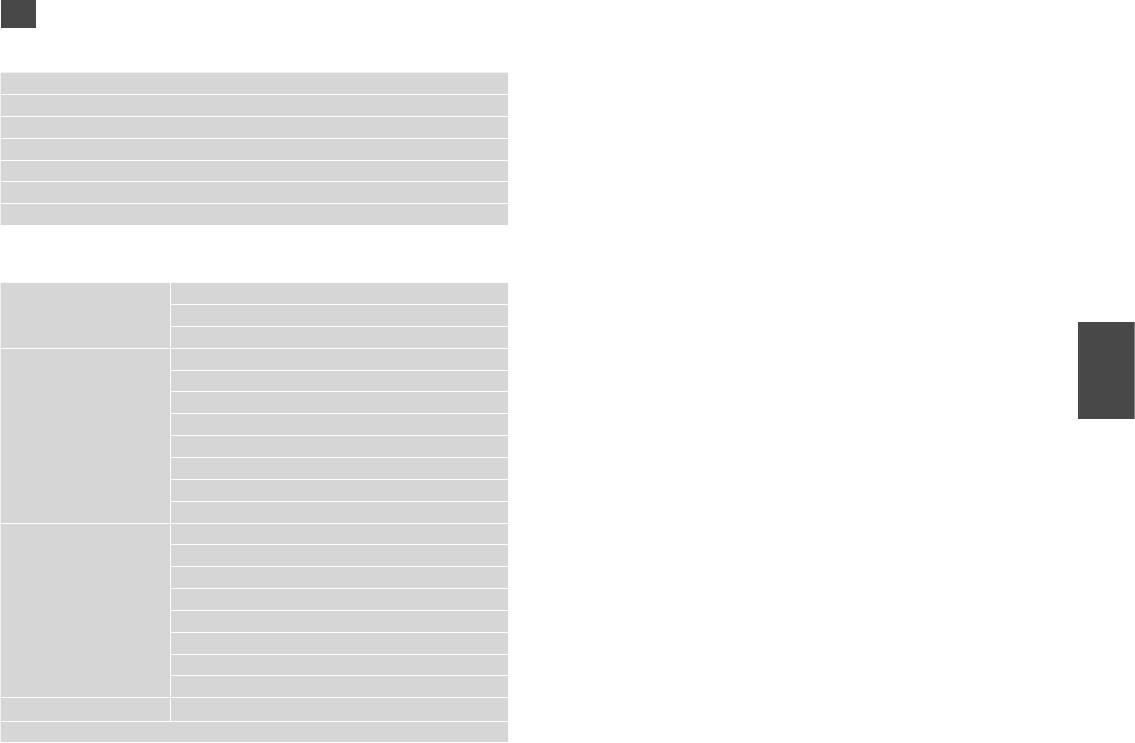
*1 These functions only aect your printouts. They do not change your original
EN
images.
*2 Select the amount the image is expanded when printing Borderless photos.
C Photos Mode
*3 Select On to automatically crop your photo to t inside the space available for
Print All Photos
the layout you selected. Select O to turn o automatic cropping and leave white
space at the edges of the photo.
View and Print Photos
*4 Select On to increase the print speed. Select O to improve the print quality (but
Print Photo Greeting Card
your photos print more slowly).
Photo Layout Sheet
*5 Select PhotoEnhance to adjust the brightness, contrast, and saturation of your
Print Index Sheet
photos automatically. Select P.I.M. to use your camera’s PRINT Image Matching or
Print Proof Sheet
Exif Print settings.
Slide Show
*6 Depending on the type of photo, parts of the image other than the eyes may be
corrected.
*7 Select
On to print in black and white.
x Print settings
Select Photos Select All Photos
Select by Date
Cancel Photo Selection
Print Settings Paper Size
Paper Type
Borderless
Quality
Expansion *
Date
Fit Frame *
Bidirectional *
Photo Adjustments * Enhance *
Scene Detection
Fix Red-Eye *
Filter *
Brightness
Contrast
Sharpness
Saturation
Maintenance
R & 72
Problem Solver
49
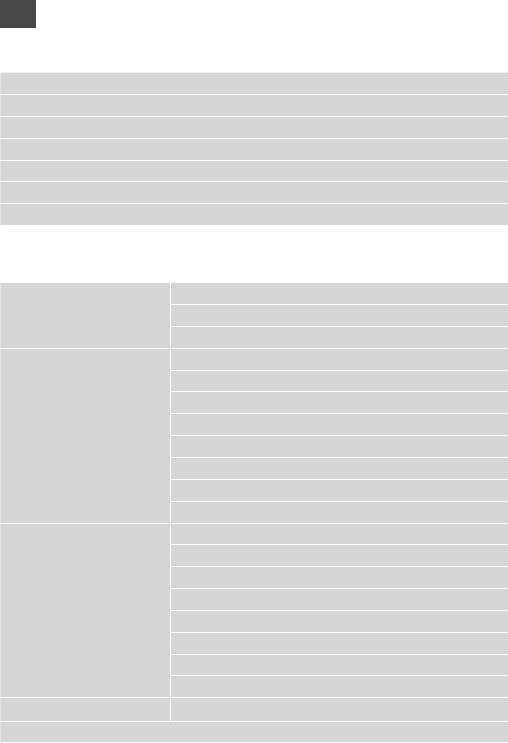
*1 Эти функции влияют только на ваши отпечатки. Они не изменяют исходных
RU
изображений.
*2 Выберите значение расширения изображения при печати фотографий без
C Режим Фото
полей.
Печатать все фото
*3 Выберите Вкл., чтобы автоматически обрезать вашу фотографию по размеру
для вставки в доступное пространство выбранного вами макета. Выберите
Просмотр и печать фото
Выкл., чтобы выключить автоматическую обрезку и оставлять белые поля по
Печать фотооткрытки
краям фотографии.
Лист макета фото
*4 Выберите Вкл., чтобы увеличить скорость печати. Выберите Выкл., чтобы
Печать индексной страницы
улучшить качество печати (фотографии будут печататься медленнее).
Печать пробной страницы
*5 Выберите PhotoEnhance для автоматической коррекции яркости,
Показ слайд-шоу
контрастности и насыщенности ваших фотографий. Выберите P.I.M. для
использования настроек функций PRINT Image Matching или Exif Print вашей
фотокамеры.
x Параметры печати
*6 В зависимости от типа фотографии можно корректировать и другие части
Выбор фото Выбрать все фото
изображения, а не только глаза.
*7 Выберите
Вкл., чтобы печатать в черно-белом режиме.
Выбрать по дате
Отменить выбор фото
Настройки печати Размер бумаги
Тип бумаги
Без полей
Качество
Расширение *
Дата
В размер рамки *
Двунаправленная *
Коррекция фото * Автокоррекция *
Определ. сцены
Удалить эффект красных глаз *
Фильтр *
Яркость
Контрастность
Резкость
Насыщенность
Сервис
R & 72
Устранение неполадок
50
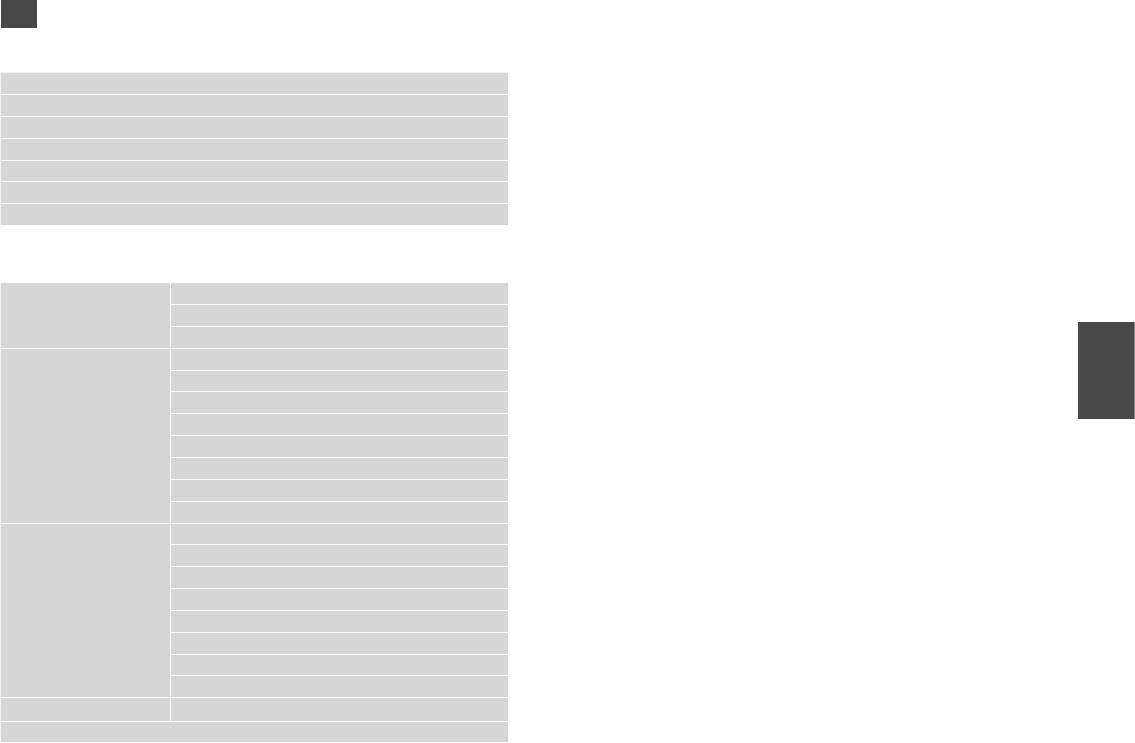
*1 Ці функції впливають тільки на відбитки. Вони не змінюють оригінальні
UA
зображення.
*2 Виберіть розширення зображення для друку фотографій без полів.
C Режим Фото
*3 Виберіть Увімк. для автоматичного обрізання фотографії відповідно до
Друк всіх фото
вибраного макету. Виберіть Вимк., щоб вимкнути автоматичне обрізання і
залишити білі смуги по краях фотографії.
Перегл. і друк фото
*4 Виберіть Увімк. для збільшення швидкості друку. Виберіть Вимк. для
Друк фотолистівки
покращення якості друку (проте фотографії будуть друкуватися повільніше).
Аркуш макета фото
*5 Виберіть Покращ. фото для автоматичного налаштування яскравості,
Друк індекс-аркуша
контрастності та насиченості фотографій. Виберіть P.I.M., щоб використовувати
Друк проб. сторінки
настройки PRINT Image Matching чи Exif Print вашого фотоапарата.
Слайд-шоу
*6 У залежності від типу фотографії, може бути відкоректовано інші частини
зображення, крім очей.
*7 Виберіть
Увімк. для друку в чорно-білих тонах.
x Настройки друку
Вибр. фото Вибр. усі фото
Вибр. за датою
Скасув. вибір фото
Настр. друку Формат паперу
Тип паперу
Без полів
Якість
Розшир. *
Дата
Адапт. до рамки *
Двонаправл. *
Налашт. фото * Покращ. *
Визнач. сцени
Випр. черв. очі *
Фільтр *
Яскравість
Контраст.
Різкість
Насичен.
Обслуговув.
R & 72
Зас.виріш.пробл.
51
52
Оглавление
- Handling Media Обращение с носителями Підготовка носіїв до друку
- Copying Копирование Копіювання
- Photos Mode Режим Фото Режим Фото
- Other Mode Прочие режимы Режим Інше
- Setup Mode (Maintenance) Режим Установка (сервис) Режим Налашт. (технічне обслуговування)
- Solving Problems Устранение проблем Вирішення проблем






